Este tutorial le mostrará cómo verificar qué controlador de gráficos está utilizando actualmente su sistema Ubuntu 22.04 Jammy Jellyfish y qué modelo de tarjeta gráfica es parte del hardware de su sistema.
Conocer el modelo de su tarjeta de video y la versión del controlador de gráficos puede ayudarlo a determinar si necesita instalar un controlador más nuevo y para qué modelo descargar el controlador.
En este tutorial aprenderás:
- Cómo verificar qué controlador de gráficos está usando su sistema
- Cómo comprobar qué modelo de tarjeta gráfica tienes
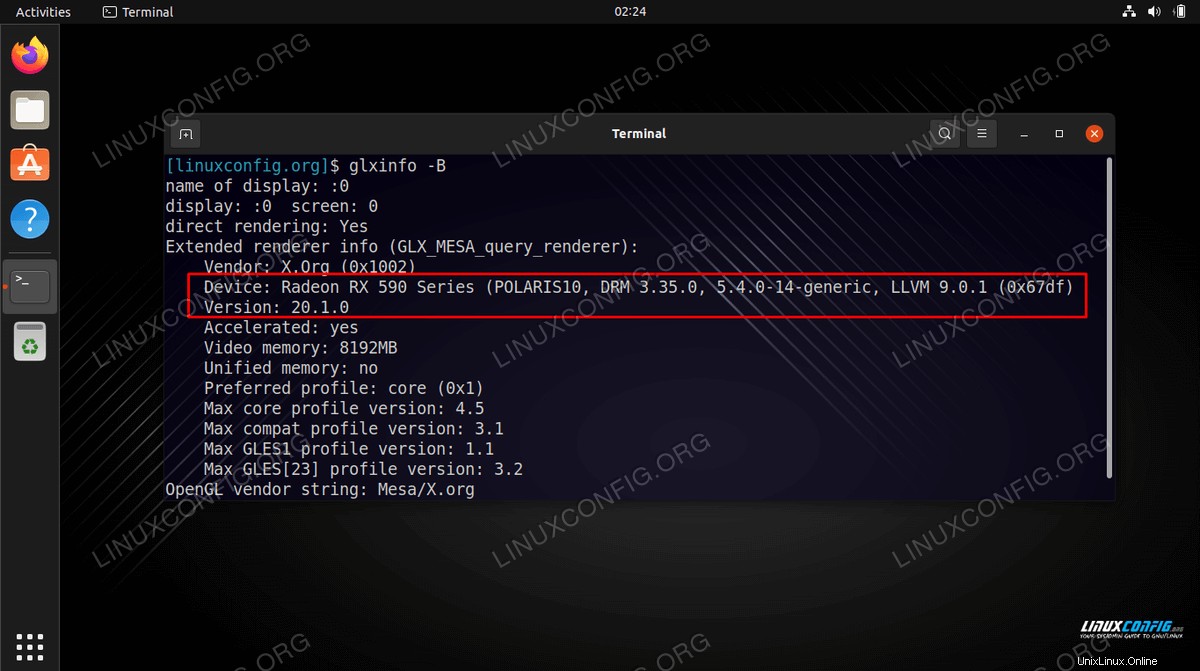
| Categoría | Requisitos, convenciones o versión de software utilizada |
|---|---|
| Sistema | Ubuntu 22.04 Medusa Jammy |
| Software | lshw, mesa-utils |
| Otro | Acceso privilegiado a su sistema Linux como root o a través de sudo comando. |
| Convenciones | # – requiere que los comandos de Linux dados se ejecuten con privilegios de root, ya sea directamente como usuario root o mediante el uso de sudo comando$ – requiere que los comandos de Linux dados se ejecuten como un usuario normal sin privilegios |